ตัวแปลง M4R เป็น AAC ที่ไม่มีใครเทียบที่คุณไม่ควรพลาด
M4R เป็นนามสกุลไฟล์เสียงที่ใช้เป็นรูปแบบริงโทนที่พัฒนาโดย Apple รูปแบบนี้มีเฉพาะในอุปกรณ์ Apple นอกจากนี้ยังหมายความว่าคุณจะสามารถเล่นไฟล์ M4R ได้โดยใช้เครื่องเล่นที่รองรับ เช่น iTunes เท่านั้น แต่จะมีบางกรณีที่ผู้คนต้องการเล่นไฟล์ M4R บนอุปกรณ์อื่น
ในขณะเดียวกัน AAC เป็นตัวต่อจาก MP3 ที่มีประสิทธิภาพ ทำให้มั่นใจได้ถึงคุณภาพเสียงที่ดีขึ้นด้วยบิตเรตที่เท่ากัน นอกจากนี้ยังมีความเข้ากันได้ที่ยอดเยี่ยมกว่าเมื่อเปรียบเทียบกับ M4R ด้วยเหตุนี้ คุณอาจต้องการฟอร์แมต M4R ใหม่เพื่อให้ได้รับประโยชน์จากรูปแบบ AAC รายการด้านล่างเป็นสิ่งที่ดีที่สุด M4R เป็น AAC แนวทางการแปลงที่คุณสามารถใช้ได้ทันที
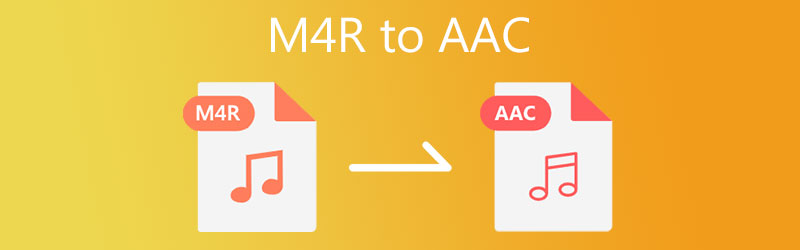
- ส่วนที่ 1 M4R และ AAC . คืออะไร
- ส่วนที่ 2 วิธีการแปลง M4R เป็น AAC อย่างรวดเร็ว
- ส่วนที่ 3 คำถามที่พบบ่อยของ M4R ถึง AAC
ส่วนที่ 1 M4R และ AAC . คืออะไร
ไฟล์ M4R คืออะไร?
M4R เป็นหนึ่งในรูปแบบที่พัฒนาโดย Apple เพื่อแยกเพลงของ Apple ออกจากเสียงเรียกเข้าเฉพาะสำหรับอุปกรณ์ Apple โดยปกติ คุณสามารถซื้อไฟล์ M4R บน iTunes และสามารถเล่นได้โดยใช้ iTunes เท่านั้น และเป็นนามสกุลไฟล์ที่เป็นกรรมสิทธิ์สำหรับอุปกรณ์ Apple โดยเฉพาะ iPhone ระยะเวลาสูงสุดของเสียงเรียกเข้า iPhone คือ 40 วินาที
ไฟล์ AAC คืออะไร?
AAC เป็นตัวย่อของ Advanced Audio Coding มันถูกสร้างขึ้นเป็นตัวตายตัวแทนของรูปแบบ MP3 และมันเป็นภัยคุกคามที่สำคัญต่อ MP3 นอกจากนี้ M4R ยังใช้ AAC เป็นรูปแบบการบีบอัดเสียงเริ่มต้น ดังนั้นคุณภาพเสียงจึงมีคุณภาพดีขึ้นในขณะที่จัดการเพื่อสร้างขนาดไฟล์แบบพกพา
ด้านล่างนี้คือคำแนะนำเกี่ยวกับวิธีการแปลง M4R เป็น AAC อย่างรวดเร็วและง่ายดาย
ส่วนที่ 2 วิธีการแปลง M4R เป็น AAC อย่างรวดเร็ว
1. Vidmore Video Converter
โดยไกล Vidmore Video Converter เป็นหนึ่งในโปรแกรมที่ดีที่สุดสำหรับการแปลง M4R เป็น AAC อย่างมีประสิทธิภาพ เครื่องมือนี้สะดวกและคุณจะสามารถเรียกใช้ได้อย่างรวดเร็ว แม้แต่ผู้ใช้ที่ไม่มีประสบการณ์มาก่อนก็สามารถจัดการได้ มีรูปแบบมากกว่า 200+ รูปแบบที่รองรับ รวมถึงอุปกรณ์อย่าง Apple, Samsung, Google, Sony เป็นต้น นอกจากนั้น ยังมาพร้อมกับตัวแก้ไขโปรไฟล์ที่ให้คุณปรับพารามิเตอร์ต่างๆ เช่น ช่องสัญญาณ อัตราบิต และตัวอย่าง ประเมินค่า. นอกจากนี้ คุณยังสามารถใช้ประโยชน์จากตัวแก้ไขอันทรงพลัง โปรแกรมแก้ไขข้อมูลเมตาของสื่อ โปรแกรมบีบอัดวิดีโอ และอื่นๆ อีกมากมาย สำหรับคำแนะนำเกี่ยวกับวิธีการแปลง M4R เป็น AAC อย่างตรงไปตรงมา คุณสามารถอ้างอิงขั้นตอนด้านล่างนี้
- ทำการปรับช่อง, บิตเรต, อัตราสุ่มภายใต้โปรไฟล์เสียง
- รองรับ AAC, FLAC, RA, OGG, WAV, WMA และรูปแบบเสียงอื่นๆ ที่คุณสามารถใช้ได้บนอุปกรณ์ต่างๆ
- โปรแกรมแก้ไขเสียงอย่างง่ายที่ให้คุณตัด ตัดแต่ง แยก และรวมไฟล์เสียง
- รองรับอุปกรณ์พกพาเช่น iPhone, LG, Xiaomi, Sony, HTC เป็นต้น
- แก้ไขข้อมูลเมตาดาต้าของสื่อ

ขั้นตอนที่ 1. ติดตั้ง M4R เป็น AAC Converter
อันดับแรก คว้าเวอร์ชันล่าสุดของเครื่องมือโดยคลิกที่ ดาวน์โหลดฟรี ปุ่มด้านบน เมื่อคุณมีแอปแล้ว ให้ติดตั้งลงในคอมพิวเตอร์ของคุณ
ขั้นตอนที่ 2. โหลดไฟล์ M4R
หลังจากนั้นให้คลิกที่ บวก ปุ่มลงชื่อเข้าใช้เพื่อโหลดไฟล์ M4R เป้าหมายของคุณ นอกจากนี้คุณยังสามารถกด สเปซบาร์ บนแป้นพิมพ์คอมพิวเตอร์ของคุณเพื่อเปิดโฟลเดอร์ไฟล์ เรียกดูไฟล์เสียงที่คุณต้องการแปลง แล้วเพิ่มลงในโปรแกรม
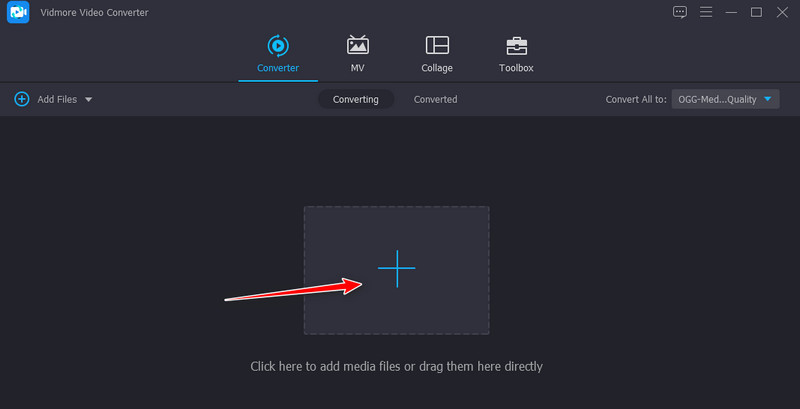
ขั้นตอนที่ 3 เลือก AAC เป็นรูปแบบผลลัพธ์
เมื่อโหลดไฟล์แล้ว ให้ดรอปดาวน์ ข้อมูลส่วนตัว เมนูเพื่อแฉและดูตัวเลือกรูปแบบที่มีทั้งหมด เปิด เสียง แท็บและเลือก AAC ที่เมนูด้านซ้าย จากนั้นเลือกโปรไฟล์เสียงตามความต้องการหรือความชอบของคุณ
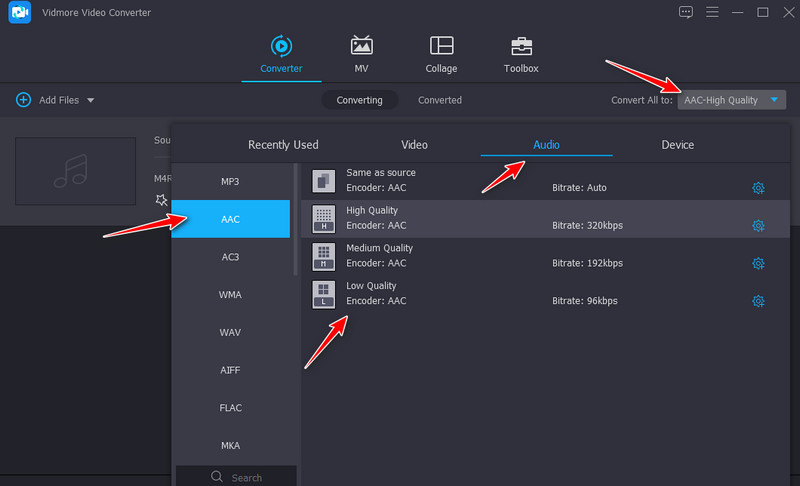
ขั้นตอนที่ 4 แปลง M4R เป็น AAC
สุดท้ายคลิกไฟล์ แปลงทั้งหมด ปุ่มเพื่อเริ่มการแปลงตัวแปลงสัญญาณเสียง M4R เป็น AAC เมื่อการแปลงเสร็จสิ้น คุณสามารถตรวจสอบการเล่นของไฟล์เอาท์พุตจาก แปลงแล้ว แท็บ
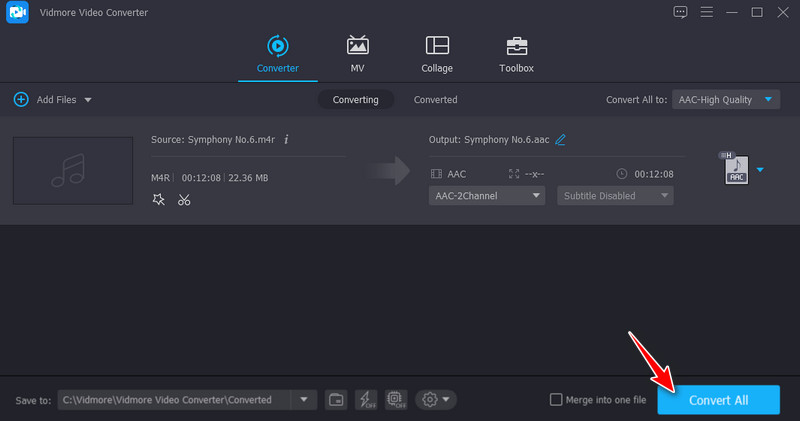
2. iTunes
คุณยังสามารถแปลง M4R เป็น AAC ได้หากติดตั้งไว้ในคอมพิวเตอร์ ยิ่งไปกว่านั้น คุณยังสามารถแปลงไฟล์เสียงระหว่างรูปแบบเสียงต่างๆ เช่น Apple Lossless, WAV, MP3 และ AIFF ได้อีกด้วย นอกจากนี้ คุณสามารถเลือกจากการตั้งค่าเสียง ซึ่งรวมถึงคุณภาพสูง, iTunes Plus และพอดคาสต์แบบพูด นอกจากนี้ คุณยังสามารถปรับแต่งคุณภาพตามความต้องการของคุณและปรับบิตเรตของสเตอริโอ ช่องสัญญาณ และอัตราสุ่ม ต่อไปนี้เป็นขั้นตอนที่คุณต้องปฏิบัติตามเพื่อเรียนรู้วิธีแปลง M4R เป็น AAC
ขั้นตอนที่ 1. เปิด iTunes และคลิกที่ แก้ไข ตัวเลือก จากนั้นเลือก ค่ากำหนด.
ขั้นตอนที่ 2. จาก การตั้งค่าทั่วไป กล่องโต้ตอบ คลิกที่ นำเข้าการตั้งค่า ตัวเลือก. จากนั้นกล่องโต้ตอบอื่นจะเปิดขึ้น
ขั้นตอนที่ 3. ตอนนี้เลื่อนลง นำเข้าโดยใช้ และเลือก ตัวเข้ารหัส AAC. คลิก ตกลง ปุ่มเพื่อบันทึกการตั้งค่า
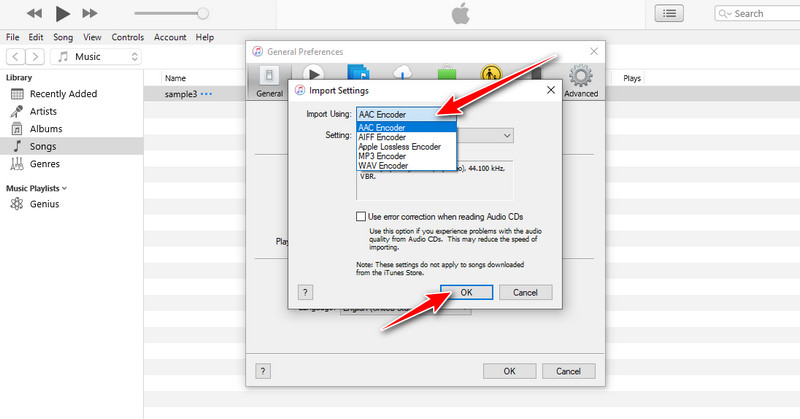
ขั้นตอนที่ 4. ค้นหาไฟล์ M4R ที่คุณต้องการแปลงและนำเข้าไปยังคลัง iTunes เปิด ไฟล์ เมนูและเลื่อนเมาส์ไปที่ แปลง ตัวเลือก. สุดท้าย เลือก สร้างเวอร์ชัน AAC ตัวเลือก. ควรเริ่มแปลงไฟล์แล้วลบไฟล์เสียงเวอร์ชันก่อนหน้า
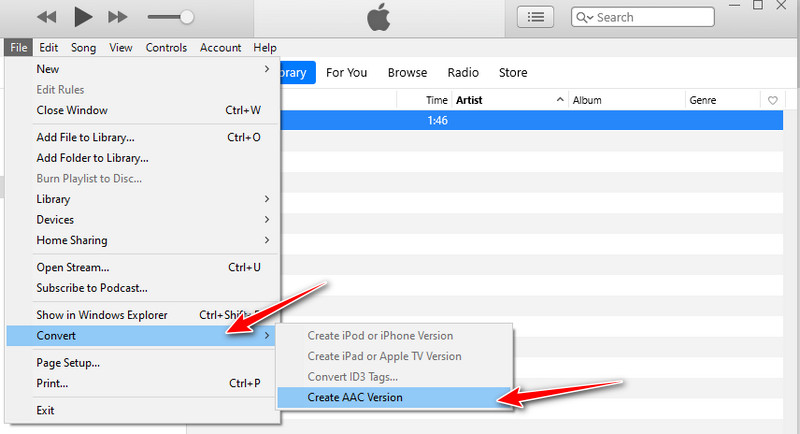
3. ClipConverter
ClipConverter เป็นอีกทางเลือกหนึ่งที่ดีที่สามารถช่วยคุณในการแปลง M4R เป็น AAC โดยพื้นฐานแล้ว ออกแบบมาเพื่อดาวน์โหลดวิดีโอจากเว็บไซต์แบ่งปันวิดีโอไปยังรูปแบบวิดีโอ เช่น MP4, AAC และ 3GP คุณยังสามารถเพิ่มไฟล์ในเครื่องจากคอมพิวเตอร์ของคุณและแปลงเป็นรูปแบบอื่นได้อีกด้วย อย่างไรก็ตาม โฆษณานี้มักมาพร้อมกับโฆษณาเนื่องจากเป็นบริการฟรี หากต้องการใช้งาน โปรดดูขั้นตอนง่าย ๆ ด้านล่าง
ขั้นตอนที่ 1. เยี่ยมชมเครื่องมือเว็บไซต์นี้บนเบราว์เซอร์ของคุณ ภายใต้ URL สื่อที่จะดาวน์โหลดวาง URL ไฟล์เสียงของเสียงที่คุณต้องการแปลง
ขั้นตอนที่ 2. ตอนนี้คลิก ดำเนินการต่อ ภายใต้ รูปแบบการแปลง และเลือกไฟล์ AAC รูปแบบ.
ขั้นตอนที่ 3. ในการเริ่มต้นกระบวนการแปลง ให้กด เริ่ม ปุ่มที่ด้านล่างของหน้า เมื่อการแปลงสิ้นสุดลง คุณจะไปยังหน้าที่คุณสามารถดาวน์โหลดไฟล์ผลลัพธ์ได้
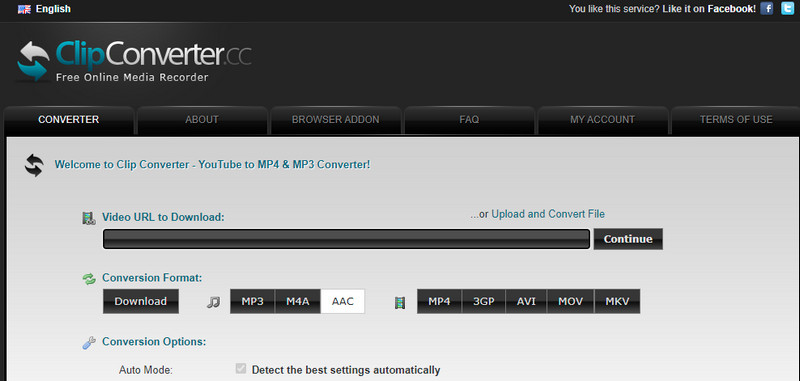
ส่วนที่ 3 คำถามที่พบบ่อยของ M4R ถึง AAC
คุณเล่นเสียงเรียกเข้า iPhone บน Windows 10 ได้อย่างไร?
เสียงเรียกเข้าของ iPhone มักจะมีนามสกุลไฟล์ M4R รูปแบบนี้เรียกอีกอย่างว่าไฟล์ริงโทน iTunes คุณสามารถเล่นไฟล์ประเภทนี้ใน Windows 10 ได้โดยติดตั้ง iTunes บนพีซี Windows 10 ของคุณ
จะเพิ่ม M4R ให้กับ iPhone 12 ได้อย่างไร?
หากคุณต้องการโอนไฟล์ M4R ไปยัง iPhone 12 สิ่งที่คุณต้องมีก็คือ iTunes เชื่อมต่อ iPhone ของคุณกับคอมพิวเตอร์โดยใช้สายเคเบิลที่มาจากโรงงาน บน iTunes ให้ไปที่ โทน > ซิงค์โทน > ใช้.
การแปลง AAC เป็น MP3 จะสูญเสียคุณภาพหรือไม่
ทั้งสองรูปแบบมีความสูญเสีย แต่ AAC ให้คุณภาพเสียงที่ดีกว่า MP3 ที่มีอัตราบิตเท่ากัน โดยทั่วไป การแปลงไฟล์ AAC เป็น MP3 โดยไม่สูญเสียคุณภาพอาจเป็นไปไม่ได้ สำหรับสิ่งนี้ คุณสามารถใช้ Vidmore เพื่อเปลี่ยน AAC เป็น MP3 ด้วยคุณภาพแบบไม่สูญเสียข้อมูล
สรุป
โดยรวมแล้ว โพสต์นี้มีสามวิธีในการ แปลง M4R เป็น AAC. คุณสามารถทำงานนี้ให้สำเร็จโดยใช้เครื่องมือเดสก์ท็อปหรือโปรแกรมออนไลน์ ในทางเทคนิค การสูญเสียคุณภาพเมื่อทำการแปลงไฟล์สื่อเป็นสิ่งที่หลีกเลี่ยงไม่ได้ สำหรับการแปลงไฟล์เสียงโดยไม่สูญเสียคุณภาพ คุณสามารถไว้วางใจ Vidmore Video Converter


